Cum se deschide fișierul Pages în Windows cu Microsoft Word?
Publicat: 2021-10-27Pages este aplicația implicită în macOS pentru procesarea documentelor. De asemenea, puteți utiliza această aplicație în iPhone și iPad și puteți sincroniza toate documentele în iCloud. Aceasta este o aplicație gratuită, care vine ca o alternativă la abonamentul plătit Microsoft 365 pentru utilizarea Microsoft Word. Cu toate acestea, documentul Pages nu este compatibil cu aplicația populară Word. Acest lucru face dificil pentru utilizatori să deschidă fișiere Pages în Windows folosind Microsoft Word sau cu orice altă aplicație de procesare a textului.
Fișiere de document Word și Pages
Puteți deschide documente .docx și .doc Word cu aplicația Pages. Deși vă puteți confrunta cu probleme de font și formatare, este posibil să editați conținutul și să salvați fișierul ca document Word. Cu toate acestea, problema apare atunci când doriți să editați fișierul Pages cu Microsoft Word. Aplicația Pages salvează în mod implicit fișierul cu extensia de fișier .pages. Din păcate, Microsoft Word nu acceptă această extensie în nicio platformă precum macOS, iOS și Windows 11.
Acest lucru va crea probleme în următoarele situații:
- Utilizați Mac și doriți să partajați documentul Pages echipei, colegilor sau prietenilor dvs. folosind un computer Windows.
- Faceți parte dintr-o echipă care colaborează pentru crearea documentației folosind diferite dispozitive.
- Cineva a trimis un fișier .pages pe care doriți să-l deschideți pe un computer Windows folosind Microsoft Word.
Deschiderea fișierului Pages cu Microsoft Word
Prima problemă este că nu puteți deschide fișierul .pages chiar și cu Word pentru Mac. De asemenea, nu puteți descărca fișierul Pages de pe site-ul iCloud în Windows. Ceea ce veți obține de la iCloud este un fișier ZIP în format inutil, așa cum se arată mai jos.
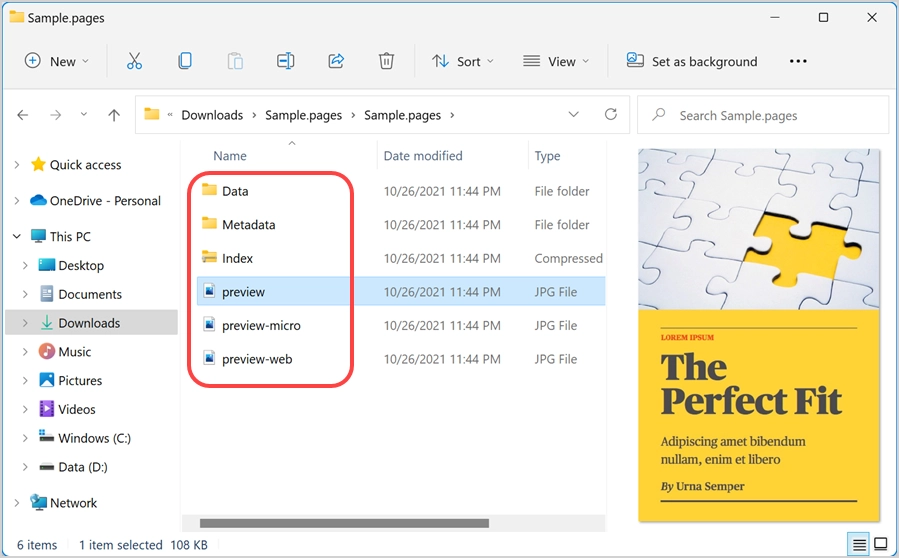
- Când încercați să deschideți fișierul .pages cu Word în Windows, veți primi mai întâi următoarea eroare care menționează că Word a găsit conținut necitit.

- Continuați să deschideți fișierul va afișa o eroare de permisiune ca mai jos.
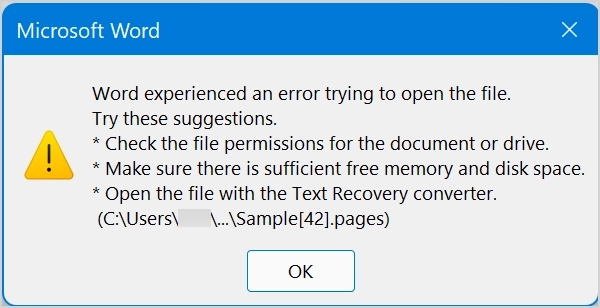
Cum se deschide fișierul Pages în Windows?
Din păcate, nu există opțiuni directe pentru a deschide fișierele Pages cu Word în Windows. Utilizați una dintre metodele de conversie, în funcție de dacă partajați fișierul sau doriți să citiți fișierul primit de la cineva.
- Sunteți proprietarul fișierului – convertiți .pages în .docx cu aplicația Pages
- Tu ești receptorul – folosește convertorul online pentru a obține .docx din fișierul .pages
1. Ca proprietar de fișiere Pages
Dacă sunteți proprietarul fișierului .pages, asigurați-vă că îl convertiți înainte de a-l partaja altora. Acest lucru îi va ajuta să citească documentul fără probleme. Puteți face conversia fișierelor în Mac, iPhone sau folosind contul iCloud.
1.1. Exportați fișierul Pages în document Word în Mac
- Deschideți fișierul cu aplicația Pages și accesați meniul „Fișier > Export în”.
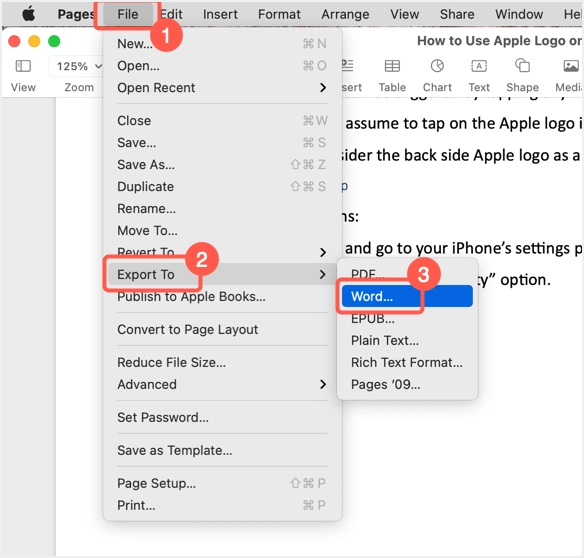
- Puteți converti fișierul în format PDF, Word, text simplu, text îmbogățit și EPUB. Selectați opțiunea „Cuvânt...” pentru a continua.
- Pe ecranul următor, faceți clic pe meniul drop-down „Format” și selectați extensia de fișier .docx. De asemenea, puteți selecta extensia .doc dacă este necesar și puteți seta o parolă pentru documentul dvs.
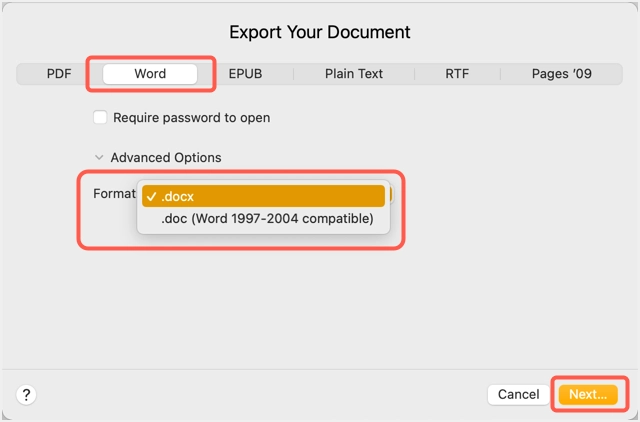
- Faceți clic pe butonul „Următorul” și selectați locația pentru a salva fișierul în format .docx.
- Acum, puteți partaja acest fișier de document Word oricui.
1.2. Convertiți .pages în .docx în iPhone
iPhone vine, de asemenea, cu aplicația Pages gratuită pe care o puteți folosi pentru conversia fișierelor.
- Atingeți aplicația Pages și apoi deschideți fișierul .pages.
- Veți vedea o mulțime de pictograme în bara de sus și veți apăsa pe pictograma de partajare cu trei puncte.
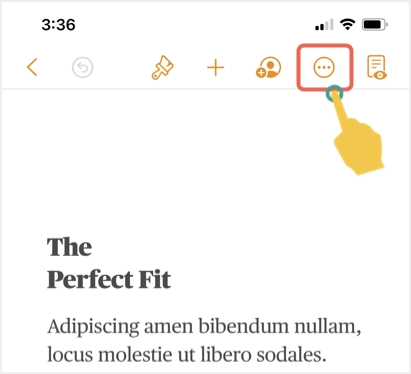
- Pe următorul ecran, atingeți „Exportați” din lista de opțiuni disponibile pentru partajare.
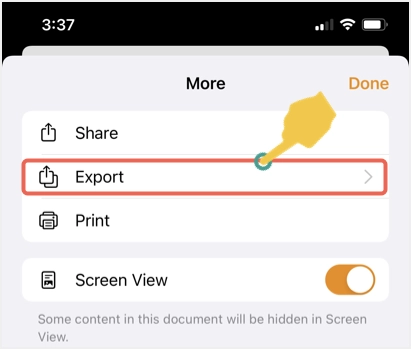
- Selectați opțiunea „Cuvânt” și apăsați pe „Terminat” care apare în colțul din dreapta sus.
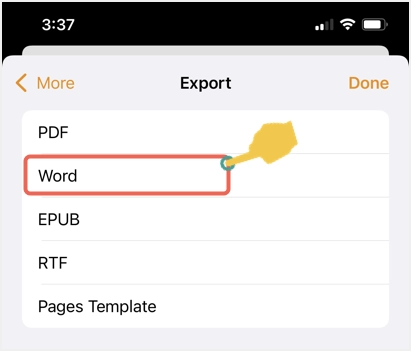
- Acum, puteți salva fișierul pe telefon sau puteți partaja direct cu cineva.
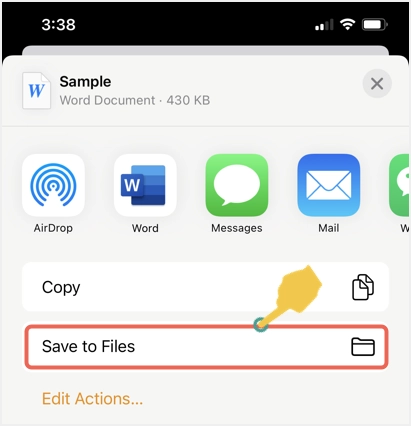
1.3. Utilizați iCloud pentru a obține fișierul .docx
Contul Apple iCloud vine cu aplicația Pages gratuită. Prin urmare, oricine are un cont poate deschide fișiere utilizând aplicația Pages și poate face conversii similare cu Mac sau iPhone. De asemenea, este posibil să editați fișierele Pages online pe site-ul iCloud.

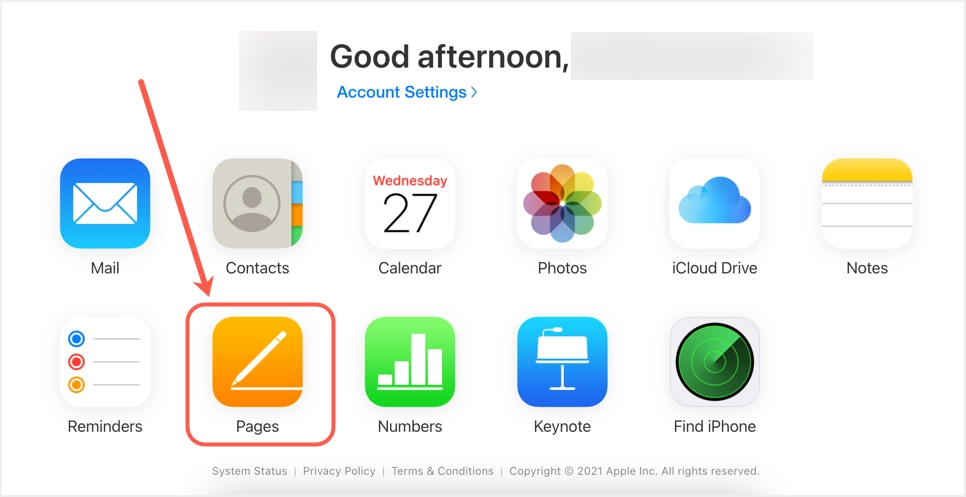
2. Ca receptor de fișiere de pagini – Utilizați conversia online
Puteți utiliza una dintre următoarele opțiuni după ce primiți un fișier .pages pe un computer sau laptop cu Windows.
2.1. Convertor de fișiere online
Utilizarea instrumentului de conversie online gratuit este cea mai fezabilă opțiune pentru utilizatorii de Windows pentru a converti fișierul .pages în fișierul .docx. Aici vă vom explica cu instrumentul CloudConvert, puteți urma procesul similar cu orice alt instrument online.
- Faceți clic aici pentru a accesa pagina de conversie Pages to Word a site-ului web CloudConvert.
- Mai întâi, selectați formatul de conversie ca PAGES în DOCX.
- Faceți clic pe butonul „Selectați fișierul” și alegeți opțiunea „De pe computerul meu”.
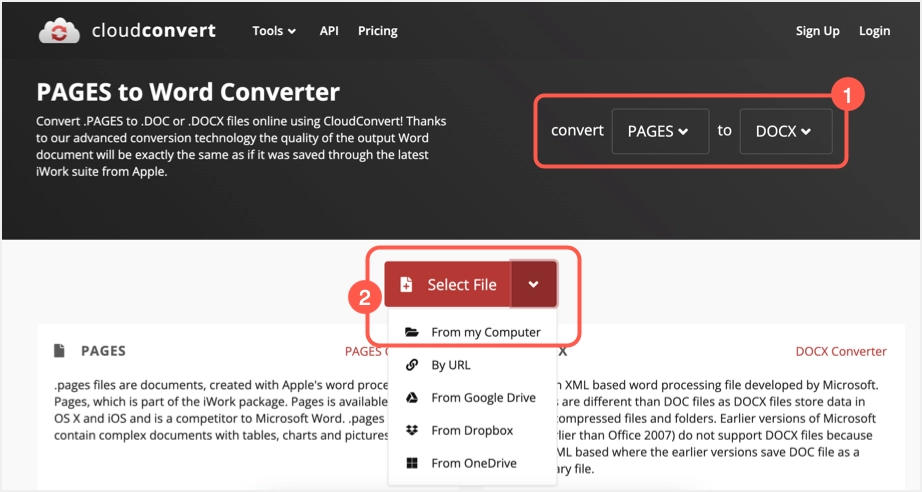
- Încărcați fișierul .pages și faceți clic pe butonul „Convertire”.
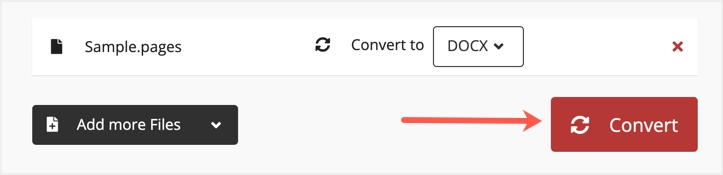
- Fișierul dvs. va fi încărcat pe server și veți vedea un rezultat ca mai jos după finalizarea conversiei.
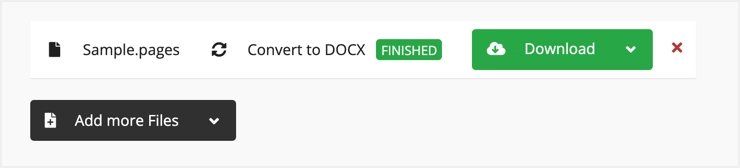
- Faceți clic pe butonul „Descărcare” pentru a obține fișierul document Word pe computer.
Deși aceasta este o opțiune ușoară, trebuie să încărcați fișierul pe serverul CloudConvert pentru conversie. Poate cauza probleme de confidențialitate și securitate a informațiilor. Prin urmare, utilizați acest serviciu cu precauție și nu încărcați fișiere confidențiale și legate de organizație. Cea mai bună opțiune este să ceri expeditorului să retrimită fișierul în format .docx.
2.2. Utilizarea iCloud în Windows
Aceasta este o opțiune alternativă pentru utilizatorii Windows care au un cont iCloud.
- Accesați site-ul iCloud.com și deschideți aplicația Pages.
- Încărcați fișierul .pages și începeți editarea conținutului, dacă este necesar.
- În cele din urmă, exportați fișierul ca document Word pe computerul Windows.
Pentru a utiliza iCloud în Windows, trebuie să utilizați autentificarea cu doi factori sau configurarea iCloud pentru Windows. Deși funcționează, a avea un cont iCloud în Windows este o situație puțin probabilă, deoarece utilizatorii Windows folosesc în general OneDrive sau Google Drive și nu iCloud.
Cuvinte finale
Nu există opțiuni disponibile pentru a deschide fișierul .pages în Windows cu Microsoft Word. Ce puteți face este să convertiți documentul .pages în format .docx. Prin urmare, înainte de a partaja fișierul .pages, asigurați-vă că îl convertiți într-un document Word. Puteți face acest lucru cu aplicația Pages care rulează în contul Mac, iPhone sau iCloud. Cu toate acestea, trebuie să vă bazați pe instrumente de conversie terță parte sau pe contul iCloud pentru a converti fișierul .pages în Windows.
